A FaceTime Reactions használata iOS 17 rendszerben
iOS 17 végre itt van, és rengeteg izgalmas új előnnyel jár. A nagy szoftverfrissítéssel elérhető egyik új funkció a FaceTime Reactions. Íme, hogyan kell használni őket.
A FaceTime Reactions egy FaceTime funkció, amely lehetővé teszi a felhasználók számára, hogy szórakoztató kiterjesztett valóság animációkat küldjenek a videohívási alkalmazáson keresztül. Ide tartoznak a tematikus 3D effektusok, például tűzijátékok, léggömbök, lézerkitörések, konfetti és eső, valamint az egyszerűbb hüvelykujj felfelé, lefelé mutató hüvelykujj és szívreakciók.
A fentiek mindegyike elérhető egy sor koppintással, vagy kihangosíthatja őket kézmozdulatokkal.
Folytassa az olvasást, hogy megtudja, hogyan kell használni a FaceTime Reactions funkciót, vagy görgessen le ezen az oldalon a hibaelhárítási részhez, ahol egy rövid útmutatót talál a nyolc gesztushoz, amelyet tudnia kell.
Amire szüksége lesz:
- iPhone (XR/XS és újabb)
- iOS 17 telepítve
A Rövid változat
- Nyissa meg a FaceTime alkalmazást
- Koppintson az Új FaceTime elemre
- Válasszon egy névjegyet vagy csoportot
- Indítsa el a hívást
- Tartsa lenyomva a kameranézetet
- Koppintson vagy használjon egy mozdulatot a reakció kiválasztásához
A FaceTime Reactions használata iOS 17 rendszerben
-
Lépés
1Nyissa meg a FaceTime alkalmazást

Mielőtt végrehajtaná a fenti lépések bármelyikét, győződjön meg arról, hogy telefonja iOS 17-et futtat.

-
Lépés
2Koppintson az Új FaceTime elemre

Vagy válasszon egy közelmúltbeli névjegyet.

-
Lépés
3
Beírhatja a nevüket, vagy kattintson a javasolt névjegyek bármelyikére.

-
Lépés
4Koppintson a FaceTime elemre

Ezzel elindul a hívás.

-
Lépés
5Tartsa lenyomva a kameranézetet

Ez az ablak a jobb alsó sarokban. Kihagyhatja az 5. és 6. lépést, és gesztusokkal indíthatja el a FaceTime-reakciókat.

-
Lépés
6Érintse meg a reakció kiválasztásához

Választhat a szívek, a dobások, a hüvelykujj lefelé, a léggömbök, az eső, a konfetti, a lézersugár és a tűzijáték között.

Hibaelhárítás
Az összes új FaceTime Reactiont kihangosíthatja kézmozdulatokkal. Tekintse meg az alábbi táblázatot az Apple támogatási oldalán referenciaként: 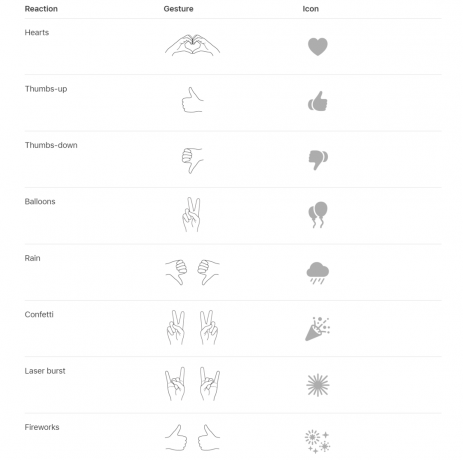
Minden iOS 17 operációs rendszert futtató iPhone-modell támogatja a FaceTime Reactions funkciót. Ez magában foglalja az iPhone XR, iPhone XS, iPhone XS Max és újabb készülékeket.
Miért bízunk az újságírásunkban?
A 2003-ban alapított Trusted Reviews célja, hogy olvasóinknak alapos, elfogulatlan és független tanácsokat adjon a vásárlással kapcsolatban.
Ma havonta több millió felhasználónk van a világ minden tájáról, és évente több mint 1000 terméket értékelünk.



